Survey menu/it: Difference between revisions
From LimeSurvey Manual
Maren.fritz (talk | contribs) Created page with "=Partecipanti al sondaggio=" |
Maren.fritz (talk | contribs) Created page with "Potresti voler invitare un gruppo specifico a partecipare al tuo sondaggio per tenere traccia di chi ha completato il sondaggio e chi no, e assicurarti che ogni persona possa..." |
||
| Line 48: | Line 48: | ||
Potresti voler invitare un gruppo specifico a partecipare al tuo sondaggio per tenere traccia di chi ha completato il sondaggio e chi no, e assicurarti che ogni persona possa partecipare solo una volta. Per fare ciò, fai clic su '''Partecipanti al sondaggio''' e aggiungi solo le persone che desideri che completino il sondaggio.. | |||
Per una presentazione più approfondita di questa funzionalità, accedere al [[Sondaggio partecipanti|seguente link]]. | |||
=Quotas= | =Quotas= | ||
Revision as of 07:50, 15 August 2023
Introduzione
Nella scheda Impostazioni troverai Impostazioni sondaggio e Menu sondaggio. Questa sezione del wiki coprirà il Menu Sondaggio.
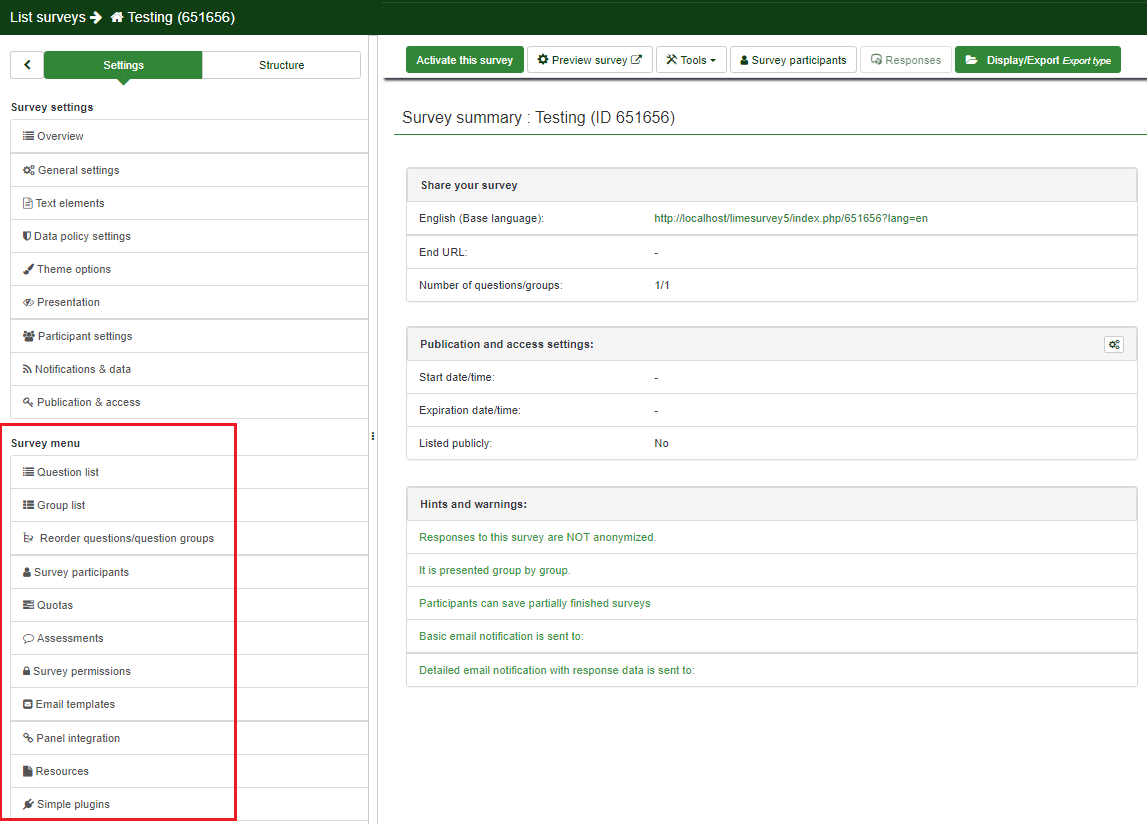
- Elenco domande
- Elenco gruppi
- Riordina domande e gruppi di domande
- Partecipanti al sondaggio
- Quote
- Valutazioni
- Autorizzazioni sondaggio
- Modelli email
- Integrazione pannello
- Risorse
- Plugin semplici
Elenco domande
Per visualizzare un elenco delle tue domande, fai clic su Elenco domande. Un elenco di domande del sondaggio verrà visualizzato in una tabella con pulsanti di azione rapida nell'ultima colonna.
Per maggiori dettagli, leggi la nostra pagina wiki su questa opzione.
Elenco gruppi
Per visualizzare un elenco dei tuoi gruppi di domande del sondaggio, fai clic su Elenco gruppi di domande. Tutti i gruppi vengono visualizzati in una tabella.
Per maggiori dettagli leggi la seguente pagina wiki.
Riordina domande e gruppi di domande
Per avere una panoramica della struttura generale del tuo sondaggio, fai clic su Riordina domande/gruppi di domande. Ciò consente di riordinare le domande e i gruppi di domande.
Per maggiori dettagli, leggi la nostra pagina wiki su questa opzione.
Partecipanti al sondaggio
Potresti voler invitare un gruppo specifico a partecipare al tuo sondaggio per tenere traccia di chi ha completato il sondaggio e chi no, e assicurarti che ogni persona possa partecipare solo una volta. Per fare ciò, fai clic su Partecipanti al sondaggio e aggiungi solo le persone che desideri che completino il sondaggio..
Per una presentazione più approfondita di questa funzionalità, accedere al seguente link.
Quotas
A quota is used to set a limit on responses from defined groups of people on an active survey. Some common attributes used in defining quotas are things like gender, age, race, province/state. A quota can be added by clicking Add new quota located in the right part of the window.
For further details, access the following link on quotas and their usage.
Assessments
LimeSurvey contains a feature that allows the survey administrator to create survey assessments for participants- even for multilingual surveys. Assessments are rules which evaluate the responses to a survey immediately after it is submitted, displaying text blocks to the survey participant (based on that evaluation).
For further details on its usage, check our wiki page about it.
Survey permissions
In some cases the administrator may not want to give a user (e.g., a translator) global permissions to access more than one survey. That is why the survey permissions panel was created - to facilitate the allocation of permissions to different users without the need of using the global system of permissions. To learn more about global permissions and survey permissions, access the following wiki section.
For more details on survey permissions and their usage, click the following link.
Email templates
The email templates are used to send personalized invitations, reminders, confirmations, and registrations emails to survey participants (from the survey participants table). You can also edit the standard basic (or detailed) admin notifications that are sent to the survey administrator(s).
For more information, access the wiki section dedicated to email templates.
Panel integration
You can set up which additional URL parameters will be accepted by your survey (these parameters will be attached to the start URL of the survey).
For further details, see the wiki section on panel integration.
Resources
Here you can manage pictures and media files that were uploaded in the HTML Editor.
For more details, refer to our wiki section on how to use external resources in your survey.
Simple plugins
For more details, refer to the wiki section on plugin menu.